 Ein Amiga am C64
Ein Amiga am C64
Eine Möglichkeit des Turbo Chameleon 64, für die ich den Entwicklern sehr dankbar bin, ist es, neben dem C64 auch noch bis zu 15 weitere Cores aufnehmen zu können.
Jens, Peter, Tobias und das restliche TC64-Team haben die Möglichkeit geschaffen, dass auch andere FPGA-Entwickler Kerne für das Turbo Chameleon erstellen können.
Chameleon 2600
Peter Wendrich, der auch am C64 Core des TC64 arbeitet, hat im April einen Atari VCS 2600 (bzw. Stella Game System) Core auf seiner Homepage veröffentlich. Der Core ist laut Peter zwar noch nicht fertig und wird nur selten aktualisiert, aber funktioniert im großen und ganzen sehr gut. Seit dem letzten Update gibt es jetzt auch Sound.
Zum Spielen können die Joysticks am C64 (im Cartridge-Mode) oder die ersten beiden Ports der Dockingstation verwendet werden. Ist nur eine PS/2-Tastatur angeschlossen, dann kann man mit dem 10‘er-Block spielen. Auch die CDTV-Fernbedienung wird unterstüzt.
Die Schalter des VCS 2600 sind auf folgende Tasten gelegt worden:
F1: Schwierigkeitsgrad Spieler 1 auf A = schwer (difficulty = pro)
F2: Schwierigkeitsgrad Spieler 1 auf B = einfach (difficulty = amateure)
F3: Schwierigkeitsgrad Spieler 2 auf A = schwer (difficulty = pro)
F4: Schwierigkeitsgrad Spieler 2 auf B = einfach (difficulty = amateure)
F5: Select-Knopf (ist Spiel abhängig belegt)
F6: Scanlines an / aus
F7: RESET (wird normal zum Starten des Spiels verwendet)
F8: Bildschirmgröße umschalten
+: Farbmodus aktivieren (deutsche Tastatur ` rechts neben dem ß)
-: Scharz/weiß-Modus aktivieren (deutsche Tastatur ß)
Cursortasten: ROM wählen links -1, rechts +1, oben -10 und unten +10
<RUN/STOP> oder <ESC>: CPU Registeranzeige an- / abschalten
Der rechte Taster am TC64 beendet den VCS 2600 Core und startet den Haupt-Core.
Es gibt allerdings kein Menü und keine SD-Karten-Funktionen um die ROMs auszuwählen. Diese müssen in ein großes File ‚roms.bin‘ zusammenkopiert werden. Dabei ist es wichtig, dass der Core nur mit 4KB ROMs umgehen kann. Größere ROMs sind daher nicht möglich, 2KB ROMs könnt ihr aber verwenden, in dem ihr diese einfach doppelt kopiert.
Die so erstellte Datei ‚roms.bin‘ müsst ihr dann zusammen mit dem eigentlichen Core ‚flashen‘. Im ZIP findet ihr aber schon eine ‚roms.bin‘-Datei und könnt direkt loslegen.
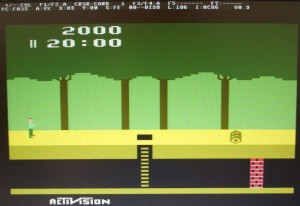
Hier läuft zum Beispiel Pitfall auf dem Turbo Chameleon. Wenn ihr das Bild vergrößert erkennt ihr ganz oben eine Statuszeile in der ihr die Position der Schalter und die Nummer des aktuellen ROMs erkennen könnt. Diese Zeile bleibt immer stehen, die Registeranzeige darunter läßt sich allerdings ausblenden.
ZX-One
Der Sinclair ZX Spectrum FPGA-Core ZX-One wurde von Alessandro Dorigatti fürs Turbo Chameleon 64 umgesetzt. Die Cores findet ihr auf seiner Seite ‚Speccy Cores‚. Es gibt Cores für 48K, sowie 128K Spectrums als PAL & NTSC. Ein Umschalten zwischen PAL und NTSC, so wie früher, ist nicht mehr möglich, man muss den entsprechenden Core flashen. Sound und Farbe sind natürlich auch mit an Bord. Benötigt ihr einen Joystick könnt ihr den an der Dockingstation verwendet oder ihr müsst die PS/2-Tastatur bzw. eine CDTV-Fernbedienung benutzen. Über F11 läßt sich der Interlace-Modus an- und abschalten.
Der Core bietet einen Zugriff auf die SD-Karte und ein OSD um die Programme auszuwählen.
Damit der ZX-One Core funktioniert, ist es wichtig, dass ihr die beiden Verzeichnisse BIN & SYS aus dem ZIP (die liegen dort im Unterverzeichnis esxDOS) ins Hauptverzeichnis eurer SD-Karte kopiert. Wo wir gerade bei der SD-Karte sind, der ZX-One Core scheint sehr wählerisch bei der Karte zu sein. Ob die SD-Karte korrekt erkannt wurde seht ihr am Startbildschirm
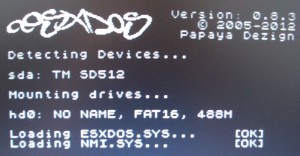
und daran, ob sich beim Betätigen der <CAPS>-Taste der Datei-Dialog öffnet. Falls nicht solltet ihr die SD-Karte evtl. noch mal als FAT formatieren bzw. eine andere nehmen. Bei mir funktionieren kleine Karten von Transcent (2GB) und Kingston (512MB).
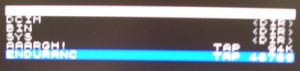
Hier habe ich mal kurz das Spiel Endurance auf dem Turbo Chameleon mit dem ZX-One Core gestartet.
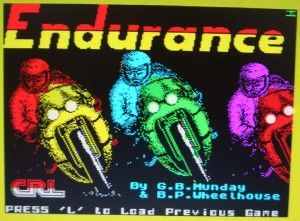
Minimig
Minimig begann als eigentständiges FPGA-Projekt. Es wurde von Dennis van Weeren entwickelt und als komplettes Board angeboten. Alastair M. Robinson hat den Core dann fürs Turbo Chameleon 64 umgesetzt und entwickelt ihn seit dem laufend weiter. Unter ‚Retro Ramblings‚ findet ihr die neuesten Infos und Cores zum Download. Damit der Core startet benötigt ihr ein Image des Kickstart-ROMs, dass im Hauptverzeichnis mit dem Dateinamen ‚kick.rom‘ liegen muss. Dort muss auch die Datei ‚OSD_CA01.sys‘ aus dem ZIP liegen. Sobald der Core läuft könnt ihr über das OSD auch Kickstarts aus anderen Verzeichnissen benutzen.
Wer neben dem C64 auch noch etwas für den Amiga übrig hat, der kommt am Minimig Core nicht vorbei. Es werden zwei Diskettenlaufwerke und sogar eine Festplatte angeboten. Programme (z. B. die ADF-Dateien) können einfach von der SD-Karte ausgewählt werden. Außerdem läßt sich der Core über das Menü konfigurieren. So könnt ihr z. B. die Größe des Arbeitsspeichers (RAM / Chip-Mem) festlegen und sogar zwischen eine 68000, ‘10 und ‘20 CPU wählen.
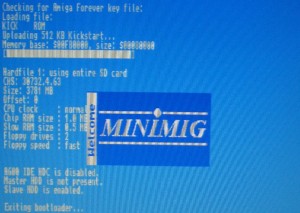
Sollte euer Monitor Probleme mit der Darstellung haben, dann könnt ihr beim Booten durch festhalten von F3 (15 kHz NTSC 480i) bzw. F4 (15kHz PAL 576i) die TV-Norm umschalten. Mit F1 (NTSC) oder F2 (PAL) könnt über den selben Weg noch einen 31kHz Scandoubler aktivieren).
Haltet die F-Taste am besten während des gesamten Bootvorgangs fest.
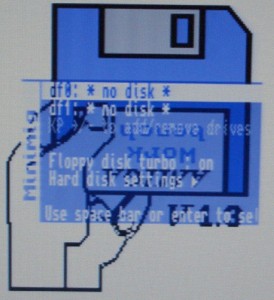
Sobald sich das Kickstart meldet, könnt ihr mit F12 das On-Screen-Menü aufrufen und eine Diskette (z. B. Sword of Sodan) einlegen.
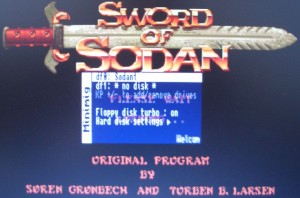
Nach kurzer Zeit kommt die Aufforderung für die zweite Diskette, also suchen wir diese über den Dateidialog…
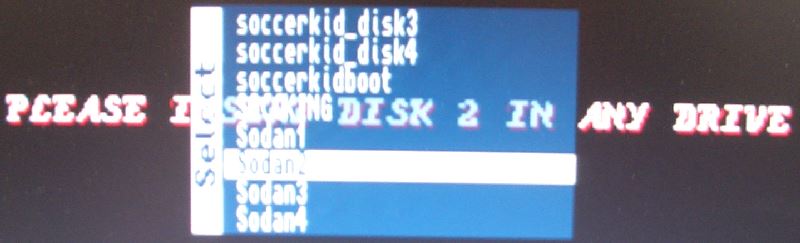
…und legen Sie ins zweite Laufwerk, so dass das Spiel startet.
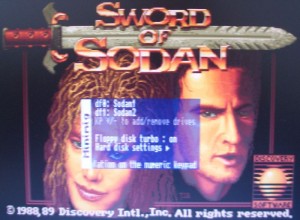
Der Minimig Core kann verwendet werden, wenn das Turbo Chameleon am C64 als Cartridge läuft. Dann müsst ihr zwar eine PS/2-Tastatur (und am besten noch eine Maus) verwenden, aber die angeschlossenen Joysticks vom C64 funktionieren.
Somit habt ihr dann einen Amiga, der euch (jedenfalls teilweise) über den C64 zur Verfügung steht. Durch den Minimig-Core vom 08.06.2013 solltet ihr aber zumindest das Menü ohne PS/2-Tastatur per Joystick bedienen können. Das Menü lässt sich mit der entsprechenden Taste am TC64 oder über RUN/STOP am C64 aufrufen.
Weitere Cores
Es gibt noch einige weitere Cores, die allerdings zum Teil keine neuen Rechner bieten. So gibt es bei Syntiac z. B. Test-Cores oder Conway‘s game of life. Auch Cores mit einzelnen Spielen wie Pong, Moon Patrol oder Pac-Man stehen bei ‚Retro Ramblings‚ zur Verfügung.
Dank einer erfolgreichen Spendenaktion (im Juni 2014), dürfen sich Atari-Fans auf die Portierung des Atari 800 XL-Cores freuen.
Update 19.07.2014: Core für den Atari 800 XL veröffentlicht.
Update 24.07.2014: VC 20 Test-Core erschienen.
Die Entwickler des TC64 benutzten einen VIC20-Core, um die VIAs zu debuggen. Dieser ist nun für alle erhältlich.
Update 23.09.2014: MSX-Core erschienen.
Mittlerweile wurde auch ein Core für den MSX veröffentlicht. Er stammt von Alastair M. Robinson, der auch den Minimig-Core aufs Turbo Chameleon gebracht hat.
Update 09.11.2014: PC Engine Core
Alastair M. Robinson hat schon wieder einen neuen Core veröffentlicht. Nun könnt ihr auch noch PC Engine Spiele auf dem Chameleon starten.
Einen Core starten
Den gewünschten Core startet ihr über das TC64-Menü. Entweder ihr geht Schritt für Schritt durch die Menüpunkte
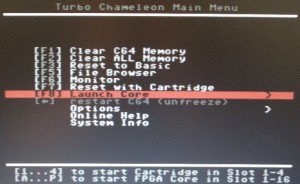
und wählt dann den Core aus…
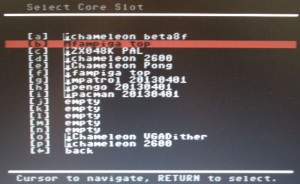
…oder ihr wisst in welchem Slot der gesuchte Core von euch gespeichert wurde, dann könnt ihr ihn auch direkt aus dem Hauptmenü mit den Buchstaben ‚a‘ bis ‚p‘ aufrufen, dabei anspricht ‚a‘ Slot 0 und ‚p‘ Slot 15.
Es gibt auch noch die Möglichkeit einen Core über den PC zu starten, dass erkläre ich im nächsten Beitrag, der die Update-Möglichkeiten zeigt.
Schlußbemerkung
Die unterschiedlichen Cores bieten teilweise noch eine Vielzahl an Möglichkeiten und Konfigurationen. Man muss sich natürlich auch mit dem jeweiligen Rechner (z. B. Amiga) auskennen. Das ist aber nicht mein Thema, dazu schaut ihr am Besten auf den zugehörigen Seiten der Cores bzw. zum jeweiligen System nach.
Wie man das Turbo Chameleon 64 updatet und neue Cores einspielt seht ihr unter‘TC64: Updaten (Cores einspielen)‚.


 (3 Bewertungen | Ø 4,33 von 5 | 86,67%)
(3 Bewertungen | Ø 4,33 von 5 | 86,67%)
Wie erstellt man für das Atari Core eine rom.bin ?? Was braucht man dafür und wie macht man das ?
Man kann das im Prinzip mit Windows-‘Bordmitteln’ machen.
Wenn die Reihenfolge egal ist und du nur 4KB ROMs benutzt, kopiere erstmal alle gewünschten Dateien in ein Verzeichnis. Beachte dabei, dass max. 100 ROMs möglich sind. Öffne dann die Kommandozeile (Eingabeaufforderung) und wechsel in dieses Verzeichnis.
Nun kannst du alle Dateien mit
copy /b *.bin roms.binzusammenkopieren.
Ist die Reihenfolge wichtig oder müssen 2KB ROMs doppelt kopiert werden, dann kopiere die erste Datei einfach mit
copy /b [ROM-Name] roms.bin /ydanach kann man einzelne Dateien mit
copy /b roms.bin + [ROM-Name] roms.bin /yzu
roms.binhinzufügen.Es gibt bestimmt auch spezielle Windowstools, mir hat bisher aber obige Lösung gereicht, daher habe ich mich mit denen noch nicht beschäftigt.
Vielen Dank. Hat einwandfrei geklappt !! Und Du hast Recht, diese Lösung reicht vollkommen aus.
Freut mich, dass alles geklappt hat.